Excel 2010-spreadsheets naast elkaar bekijken voor vergelijking

Stap 1
Open de eerste Excel spreadsheet.
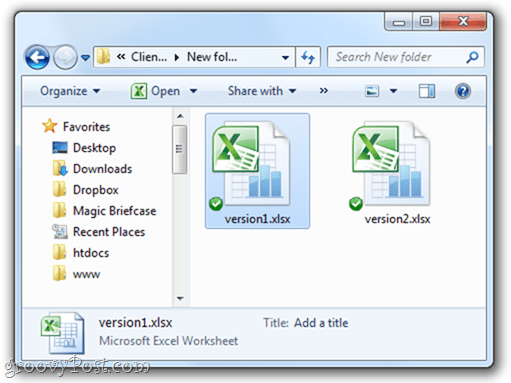
Stap 2
Open de tweede Excel spreadsheet. U zult merken dat er nu twee taakbalkknoppen zijn voor Excel. Maar welke je ook klikt, hij verschijnt in hetzelfde venster. Frustrerend!
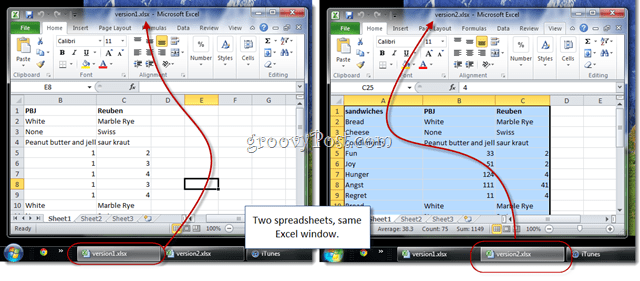
Stap 3
In Excel Klik de Visie tab.
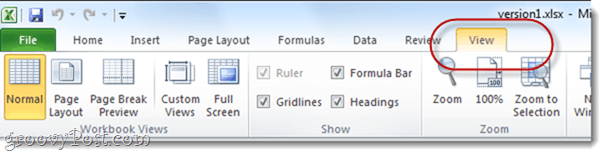
Stap 4
In de sectie Venster, Klik Bekijk naast elkaar. Dit toont standaard uw twee Excel-spreadsheets in afzonderlijke panelen, horizontaal gestapeld.
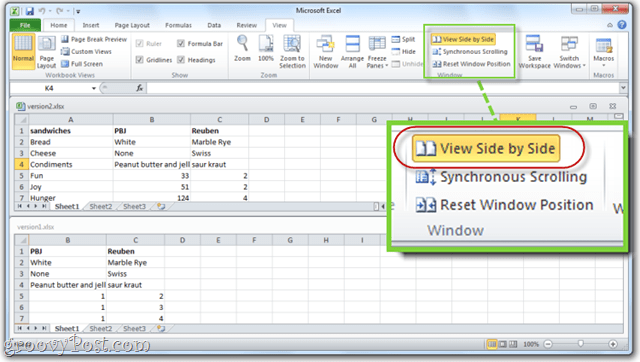
Stap 5
Om de oriëntatie te veranderen, Klik Alles regelen. Kiezen Verticaal om ze naast elkaar te hebben, met de ene in een linkerkolom en de andere in de rechterkolom.
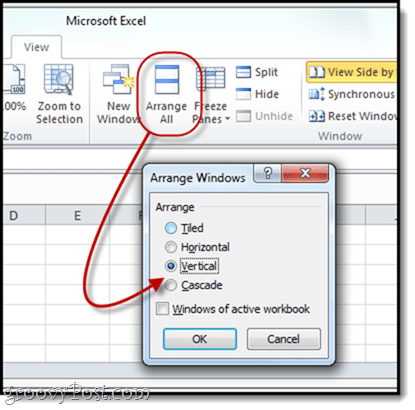
Dit is hoe ik mijn spreadsheets het liefst bekijk.
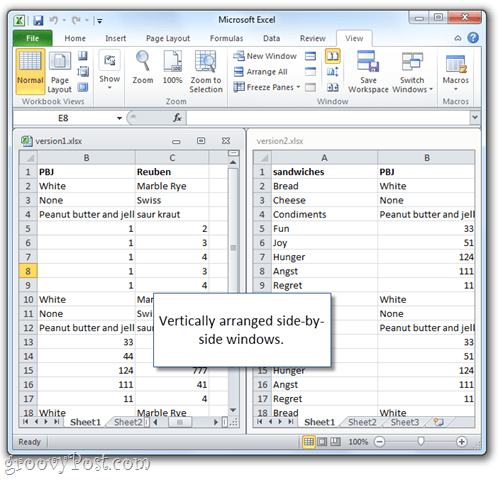
Stap 6
Klik Synchroon scrollen. Als u nu in het ene venster naar beneden scrolt, zal het andere ook naar beneden scrollen, waardoor het nog gemakkelijker wordt om verschillen te vergelijken.
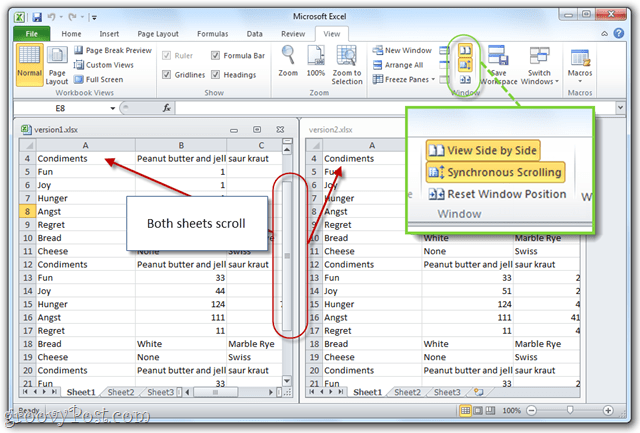
Begrepen? Goed. Ga nu weer aan het werk. Ik heb het Johnson-rapport voor 16.00 uur op mijn bureau nodig!










laat een reactie achter